win7一直弹出游戏和广告什么原因 win7频繁弹出游戏和广告多种解决方法
更新时间:2024-01-10 15:53:00作者:mei
电脑已经成为生活、工作中必备的,有时候运行win7系统一直弹出很多的游戏和广告弹窗,不仅影响使用体验,而且还存在一定的危险,通常这个问题是系统设置出现问题,今天教程和大家介绍多种解决win7频繁弹出游戏和广告的方法。
方法一:
右键点击桌面上的“此电脑”,点击选择“管理”,依次打开“系统工具”-“任务计划程序库”,然后查找“禁用”所有弹窗。
方法二:
1、打开搜索,在搜索框中输入“internet选项”,然后点击“隐私”-“设置”。
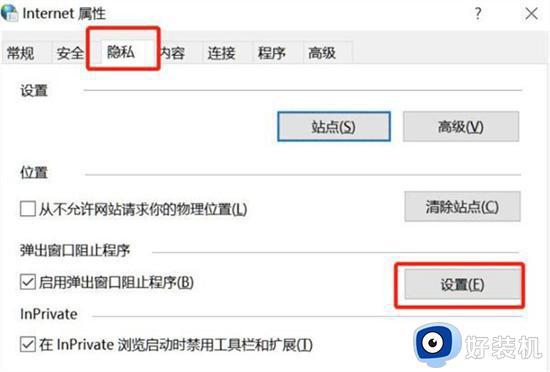
2、勾选“阻止弹出窗口时显示通知栏”,然后将阻止级别更改为“中”。
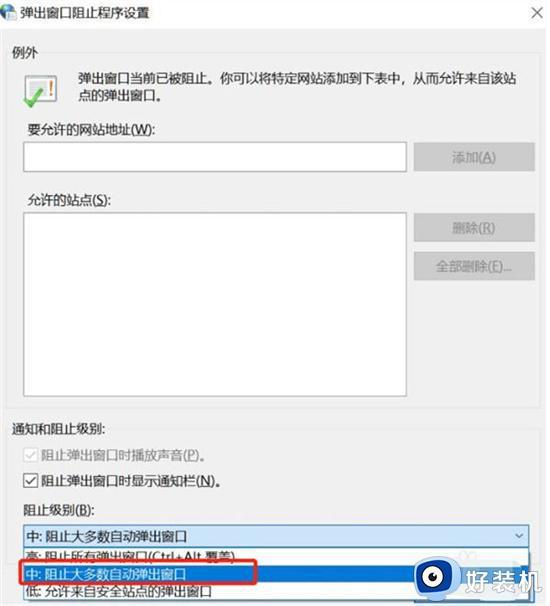
方法三:
1、在弹出广告后,按下 ctrl+Alt+delete 键打开任务管理器,找到进程中的广告,右键点击,选择“打开文件位置”。
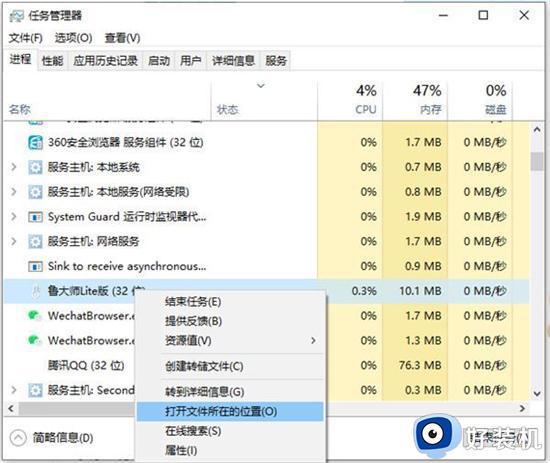
2、将广告名称格式更改为“.bak”并复制全名,启动新文本文档,粘贴副本的名称,它将成为伪广告。
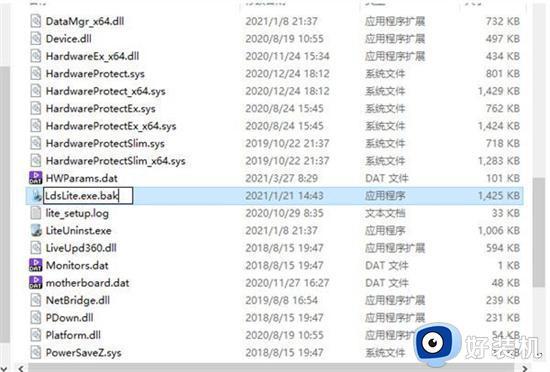
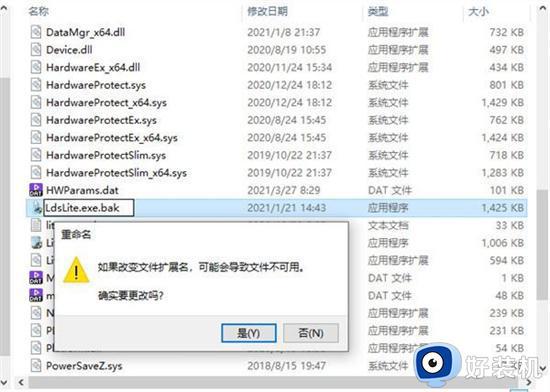
方法四:
1、如果电脑上装了杀毒软件,可以打开杀毒软件,打开“安全工具”,找到并点击“弹窗拦截”。
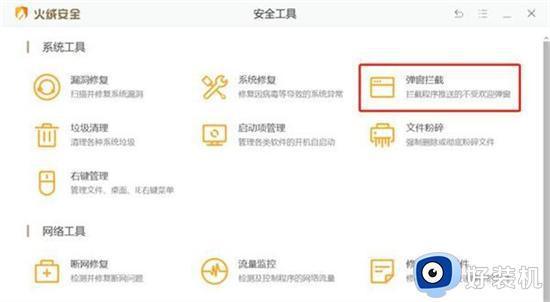
2、点击后方的“开关”,打开“拦截不受欢迎的弹窗”,下方可以设置要拦截的软件广告和软件的广告位置。
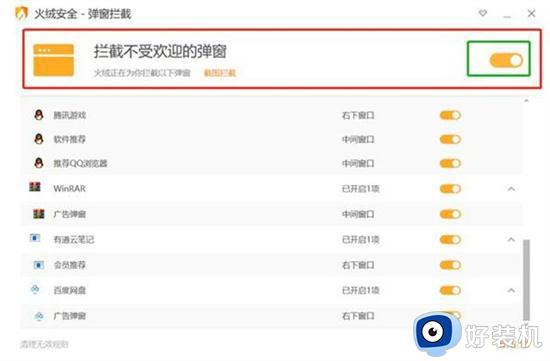
win7系统频繁弹出游戏和广告不仅影响心情,而且对电脑也不安全,有遇到一样问题的,及时参考上述方法进行解决。
win7一直弹出游戏和广告什么原因 win7频繁弹出游戏和广告多种解决方法相关教程
- win7乱跳广告弹窗出现怎么办 win7系统一直跳广告如何解决
- win7电脑上如何禁止一切弹窗广告_win7怎么阻止电脑弹出来的广告
- win7屏幕广告怎么关掉 win7如何关闭广告弹出窗口
- 电脑win7老弹广告怎么解决 win7电脑总是弹广告解决方法
- 怎样让win7电脑不在弹出广告 win7如何设置不弹出广告
- win7怎么屏蔽广告弹幕 win7如何屏蔽电脑广告弹幕
- win7为啥自动出广告 win7电脑自动弹出来的广告怎么关
- win7关弹窗广告怎么设置 如何关闭win7弹窗广告
- 如何关闭w7上的弹出广告 w7怎样阻止广告弹出
- win7去除广告弹窗设置方法 win7如何去除广告弹窗
- win7访问win10共享文件没有权限怎么回事 win7访问不了win10的共享文件夹无权限如何处理
- win7发现不了局域网内打印机怎么办 win7搜索不到局域网打印机如何解决
- win7访问win10打印机出现禁用当前帐号如何处理
- win7发送到桌面不见了怎么回事 win7右键没有发送到桌面快捷方式如何解决
- win7电脑怎么用安全模式恢复出厂设置 win7安全模式下恢复出厂设置的方法
- win7电脑怎么用数据线连接手机网络 win7电脑数据线连接手机上网如何操作
win7教程推荐
- 1 win7每次重启都自动还原怎么办 win7电脑每次开机都自动还原解决方法
- 2 win7重置网络的步骤 win7怎么重置电脑网络
- 3 win7没有1920x1080分辨率怎么添加 win7屏幕分辨率没有1920x1080处理方法
- 4 win7无法验证此设备所需的驱动程序的数字签名处理方法
- 5 win7设置自动开机脚本教程 win7电脑怎么设置每天自动开机脚本
- 6 win7系统设置存储在哪里 win7系统怎么设置存储路径
- 7 win7系统迁移到固态硬盘后无法启动怎么解决
- 8 win7电脑共享打印机后不能打印怎么回事 win7打印机已共享但无法打印如何解决
- 9 win7系统摄像头无法捕捉画面怎么办 win7摄像头停止捕捉画面解决方法
- 10 win7电脑的打印机删除了还是在怎么回事 win7系统删除打印机后刷新又出现如何解决
